office 2019及以上设置PPT导出图片的分辨率设置成1亿像素
ppt导出1亿像素图片
win+R
输入cmd回车
复制下方代码回车
@echo off
echo ppt导出图片的分辨率设置成1亿像素
reg add "HKEY_CURRENT_USER\SOFTWARE\Microsoft\Office\16.0\PowerPoint\Options" /v "ExportBitmapResolution" /t REG_DWORD /d 600 /f
echo Registry key “ExportBitmapResolution” has been created with value 600.
pause
--------------------------------------
ppt导出图片的VBA程序
Sub PPT_All2jpg() '所有幻灯片存成jpg,1亿像素
ActivePresentation.SaveAs ActivePresentation.Path & "\" & "图片导出_" & ActivePresentation.Name, ppSaveAsJPG, msoCTrue
End Sub
Sub PPT2jpg() '当前幻灯片存成jpg,1亿像素
Dim I%
I = ActiveWindow.Selection.SlideRange.SlideIndex
With Application.ActivePresentation
.Slides(I).Export ActivePresentation.Path & "\" & "图片导出_AH" & I & ".JPG", "JPG"
End With
End Sub
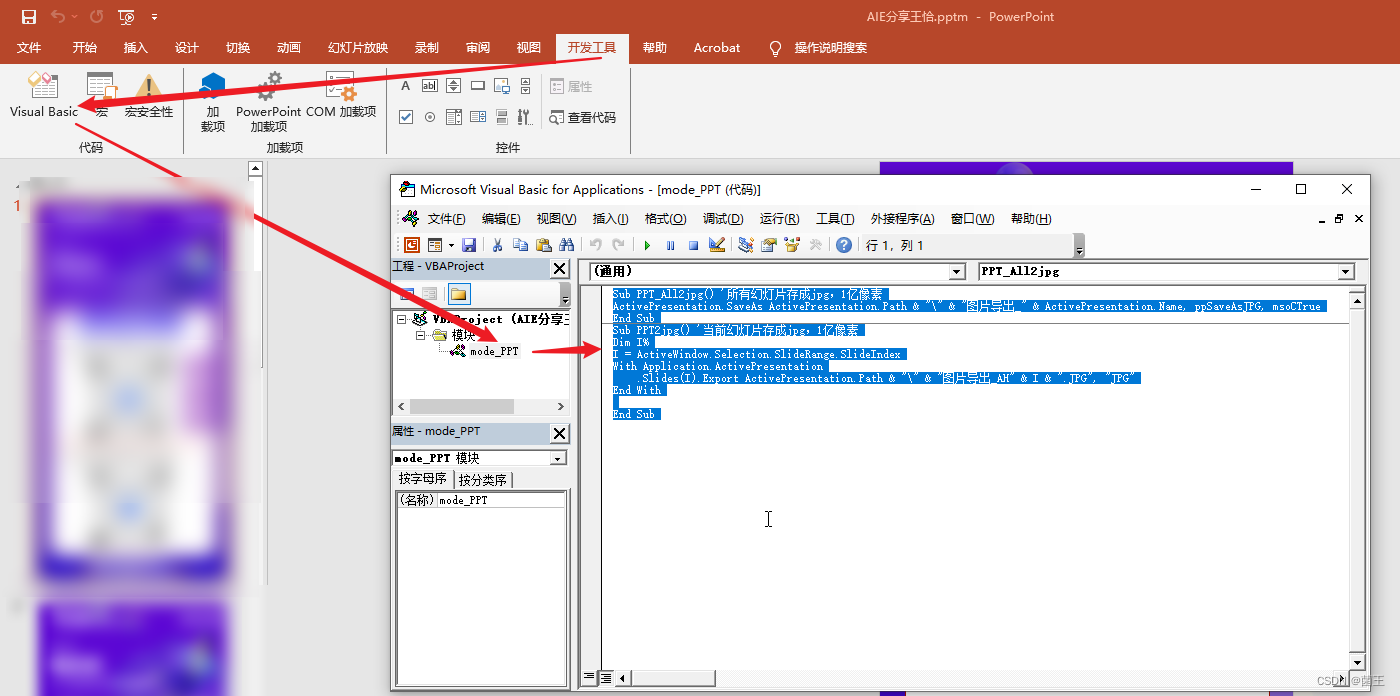




 博客介绍了在 Office 2019 及以上版本中,将 PPT 导出图片分辨率设置成 1 亿像素的方法。通过 win+R 输入 cmd 回车,再复制特定 VBA 程序代码回车即可实现 PPT 导出 1 亿像素图片。
博客介绍了在 Office 2019 及以上版本中,将 PPT 导出图片分辨率设置成 1 亿像素的方法。通过 win+R 输入 cmd 回车,再复制特定 VBA 程序代码回车即可实现 PPT 导出 1 亿像素图片。

















 1万+
1万+

 被折叠的 条评论
为什么被折叠?
被折叠的 条评论
为什么被折叠?










